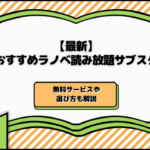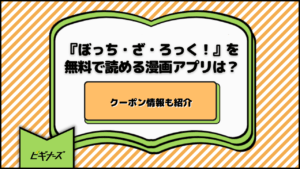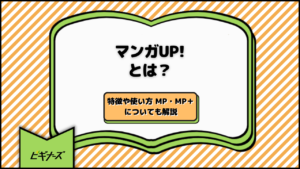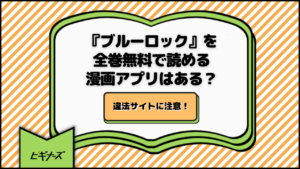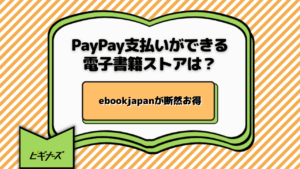更新
コミックシーモアは履歴が残る?バレる危険性は?削除方法や注意点も解説
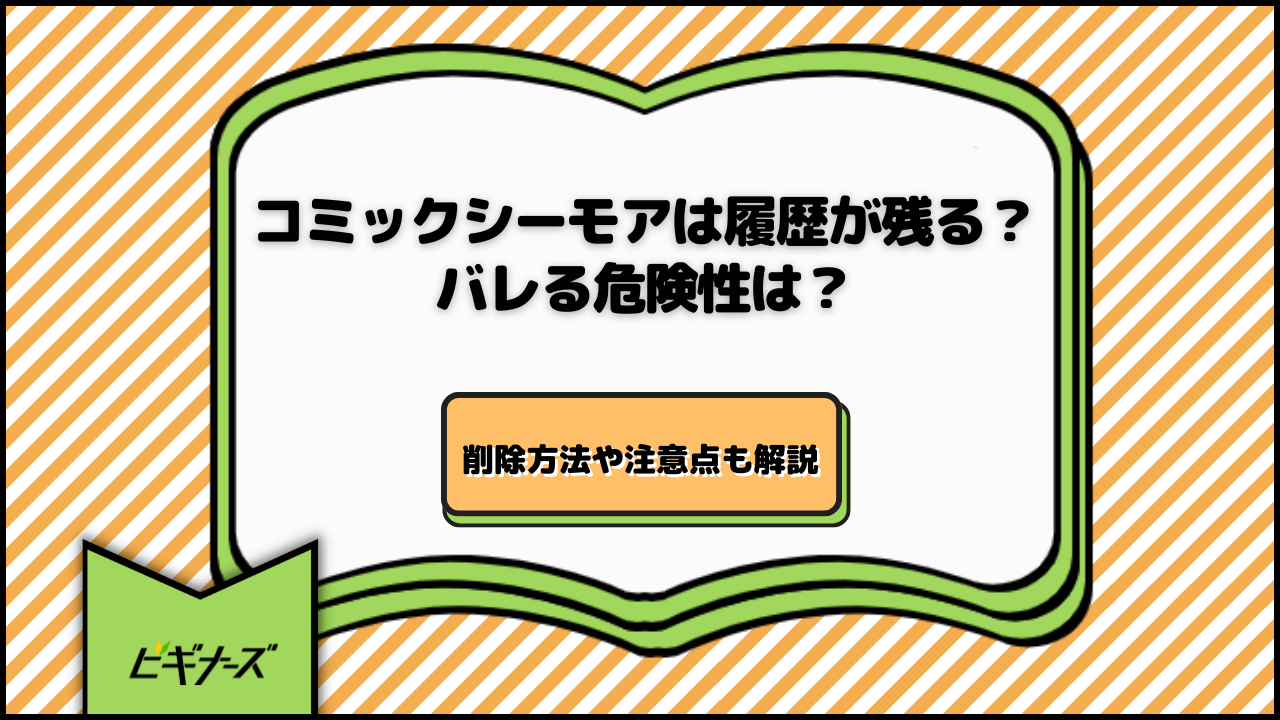
※当記事はアフィリエイト広告を含みますが、情報の正確性・公平性には影響しません。
人気電子書籍サイト「コミックシーモア」は幅広いジャンルを取り扱っており、BL/TLや成人向け作品も豊富に揃っています。
大人向け作品を手に取ってみたいものの、で閲覧履歴や購入履歴が残る可能性から、コミックシーモアに手を出せていない人もいるでしょう。
そこで本記事では、コミックシーモアでの閲覧履歴や購入履歴を削除する方法やバレる危険性などを解説します。
目次
コミックシーモアの履歴は2種類

まずは、コミックシーモアが持つ履歴の種類について解説します。コミックシーモアには2種類の履歴があり、それぞれ削除方法も違うので注意してください。
閲覧履歴
閲覧履歴は、コミックシーモアで閲覧した作品の一覧です。閲覧履歴には購入した作品のほか、「立ち読み」や「無料版」などの試し読みや、情報ページを見ただけの作品も含まれます。
上記で説明したトップページのほかに、ログイン後に見られる「MY本棚」からも確認可能です。
注意点としてこれらは「端末ごとの履歴」なので、同一アカウントでも閲覧時に利用した端末が別だと一括削除はできません。端末ごとに履歴を削除しましょう。
購入履歴
購入履歴は、会員登録をして購入した作品の一覧です。購入履歴には「立ち読み」や「無料版」などのためし読み作品は反映されません。ポイントやクレジットカードなどで支払いをした作品だけが対象です。
購入履歴は「MY本棚」か「会員サービス」画面から確認できます。閲覧履歴とは違いアカウントに紐付いた情報のため、端末が違っていても削除可能です。
コミックシーモアの履歴は他人にバレる?
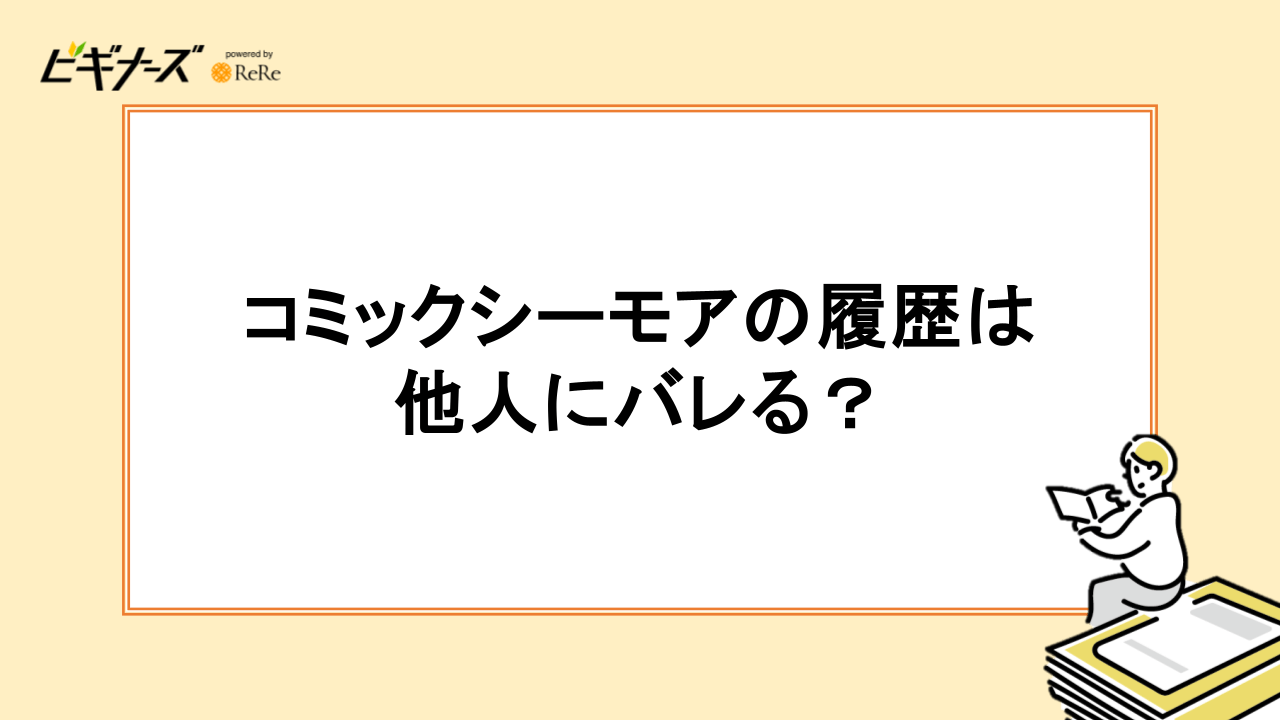
結論から言えば、コミックシーモアを閲覧しているパソコンやタブレット、スマートフォンなどを誰かと共有している場合、閲覧履歴を見られてしまう可能性が高いです。
コミックシーモアのトップページには、おすすめ作品や新刊紹介などさまざまな情報と並んで「あなたがチェックした作品」という欄があります。利用端末で過去に閲覧した作品が、その欄に表示されてしまいます。
これは会員登録の有無に関わらず表示されるため、端末の共有者がこの欄を見れば、自分の購入・閲覧した作品名がバレてしまうでしょう。
つまりログインして作品を閲覧した後、たとえ自分はログアウトしていても、その同じ端末で誰かがコミックシーモアのトップページを開くと、閲覧履歴がすべて見えてしまうのです。
また、会員登録なしでも見られる無料作品だけでなく、会員登録して購入した作品も一覧に表示され、見えてしまいます。
このようにコミックシーモアの閲覧履歴をほかの人に見られたくないのであれば、必ずこのあと紹介する方法で閲覧履歴を削除しましょう。
【新規登録者限定】70%OFFクーポン&最大100%ポイント還元!

- 新規無料会員登録で70%OFFクーポン配布中!
- 作品購入で最大100%ポイント還元!
上限:1,000ポイント
対象期間:登録日を含む7日間
コミックシーモアの履歴を削除する方法
 ここでは、コミックシーモアの閲覧・購入履歴を削除する方法について解説します。
ここでは、コミックシーモアの閲覧・購入履歴を削除する方法について解説します。
閲覧履歴を削除する方法
コミックシーモアの閲覧履歴の削除するときは、会員登録の有無で手順が異なります。
会員登録をしている場合
会員登録をしている場合は、「MY本棚」から閲覧履歴を削除できます。
- コミックシーモア公式サイトにログインして「MY本棚」を選択する
- 「閲覧履歴」を選択する
- 「履歴削除」を選択する
会員登録をしていない場合
会員登録をしていない場合、コミックシーモアのトップページから閲覧履歴を削除します。
- コミックシーモア公式サイトにアクセスする
- 「あなたがチェックした作品」欄にある「あなたがチェックした作品をもっと見る」を選択する
- 削除したい作品の「閲覧履歴」を選択する
こちらの記事では、コミックシーモアの会員登録について解説しています。ぜひ参考にしてみてください。
購入履歴を削除する方法
コミックシーモアで購入した作品の履歴は、残念ながら削除する方法がありません。
ただ、「MY本棚」を使えば以下の手順で購入履歴を非表示できます。
- 本棚アプリを開きて「購入すべて」を選択する
- 「編集」をタップして削除したい作品をチェックする
- 「非表示」を選択する
本棚アプリだけでなく、ブラウザでも「MY本棚」から購入履歴を非表示できます。コミックシーモアの購入履歴を見られたくない場合は、ぜひ活用してみてくださいね。
コミックシーモアの閲覧履歴を完全に削除する方法

コミックシーモアのサイト内に残っている閲覧履歴を削除する方法を紹介しました。しかし、端末の履歴を見れば閲覧情報が確認できてしまいます。
完全に閲覧履歴を削除したいなら、端末自体のキャッシュやCookie、履歴をクリアしておきましょう。
以下で主なブラウザでの削除方法を紹介します。利用している端末や、ブラウザのバージョンによって方法が変わるため、詳細は取扱説明書や各種販売店などで確認してください。
パソコンの場合
利用しているブラウザがInternet Explorerの場合、右上「ツール(設定)」から「セーフティ」を選択し、「閲覧履歴を削除」「インターネット一時ファイルおよびWebサイトのファイル」「クッキーとWebサイトデータ」「履歴」をチェックし、「削除」を行います。
利用しているブラウザがChromeの場合は右上「…」から「履歴」→「履歴」と進み「閲覧履歴データの削除」を選択しましょう。
メニューボックスの「閲覧履歴」「Cookie とほかのサイトデータ」「キャッシュされた画像とファイル」にチェックを入れ、「データを削除」をクリックしてください。
スマートフォンの場合
ブラウザがChromeの場合はパソコンと同じく「…」から「履歴」を選択し「閲覧履歴データを削除」を選択します。「閲覧履歴」「Cookie、サイトデータ」「キャッシュされた画像とファイル」にチェックを入れて、「削除」をタップしましょう。
ブラウザがSafariなら、iPhoneやiPadの「設定」画面からデータをクリアします。「設定」内の「Safari」を選択し「履歴とWebサイトデータを消去」をタップしてください。
コミックシーモアの履歴を削除するときの注意点

購入履歴を削除する場合には、いくつかの注意点があります。誤って削除してしまって後悔しないように、きちんと確認しておきましょう。
本棚から削除した作品を元に戻すにはアプリが必要
「MY本棚」から削除した作品を再び本棚に戻したい場合にはアプリが必要です。ブラウザからでは元に戻せないので注意しましょう。
ただし、購入データは残っているため、ログインした状態でトップページから作品を検索すれば、一度購入した本はいつでも読めます。
なお、本棚に戻したい場合、アプリをダウンロードした上でログイン状態のブラウザから作品を検索し、「アプリで読む」を選択してください。
購入履歴は完全には削除されない
購入履歴は本棚から削除しても、完全に削除されるわけではありません。上記のように一度購入した本はいつでも読めるので、各作品ページではその作品が購入済みであるかどうか確認できます。
また「MY本棚」の「最近読んだ本」には直近に閲覧した購入済み作品が表示されます。注意点として、データは非表示にはできても削除はできません。
そのほか、「MY本棚」もしくは「会員サービス」にある「購入履歴」からは、ひと月に購入した本やポイントが過去1年分閲覧可能です。
このように購入履歴については、完全には削除できません。他人に購入履歴を知られたくない場合は、ログイン状態のまま端末を共有したり、アカウントのID・パスワードを漏らしたりする行為はやめたほうがよいでしょう。
閲覧履歴の削除はデバイス別で必要
コミックシーモアの閲覧履歴は、利用したデバイスごとに残ります。
そのため、全ての閲覧履歴を削除する場合は、コミックシーモアを利用した全デバイスをチェックする必要があります。
1つのデバイスだけ閲覧履歴を削除しても、他のデバイスに残っている点似注意しましょう。
コミックシーモアの履歴に関するまとめ
コミックシーモアで閲覧履歴や購入履歴を削除する方法を紹介しました。
コミックシーモアでは端末単位で閲覧履歴が保存されているため、ログインしていなくても端末の共有者に閲覧履歴を見られてしまう恐れがあります。
パソコンやタブレット、スマートフォンなどを共有している場合、簡単に読んだ作品がバレてしまうので、閲覧履歴の削除を行いましょう。
また、コミックシーモアにログインすると、「本棚」という形式で自分の購入履歴を見られます。この本棚にある作品を削除したい場合、スマートフォンからコミックシーモアを利用するか、コミックシーモア「本棚アプリ」を使用してください。
ただし、購入履歴は完全には削除できないので注意しましょう。
【新規登録者限定】70%OFFクーポン&最大100%ポイント還元!

- 新規無料会員登録で70%OFFクーポン配布中!
- 作品購入で最大100%ポイント還元!
上限:1,000ポイント
対象期間:登録日を含む7日間
こちらの記事では、コミックシーモアの使い方について詳しく解説しています。使い方について知りたい方は参考にしてみてください。

ビギナーズ編集部 /
ビギナーズ編集部 beginners
趣味を探すメディアサイト「ビギナーズ」編集部です。様々な趣味をご紹介していきます。